Prije bljeskanja ili druge odgovorne radnje važno je voditi računa o sigurnosti osobnih podataka. Pravovremena sigurnosna kopija je sigurnosna kopija koja će spriječiti gubitak važnih informacija ili pomoći vraćanju sustava u radno stanje. U ovom članku ćete naučiti kako napraviti potpunu sigurnosnu kopiju firmvera sustava ili samo pojedinačnih particija.
Djelomična sigurnosna kopija firmvera
Uz djelomičnu sigurnosnu kopiju spremaju se samo određeni podaci: kontakti, poruke, aplikacije, fotografije, bilješke itd. Primljene informacije pomažu brzom konfiguriranju uređaja nakon treptanja, resetiranja postavki ili drugih radnji. Također, podaci su prikladni za oporavak na novom uređaju.
U nastavku ćemo razmotriti metode djelomične sigurnosne kopije. Imajte na umu da neke metode rade ako imate root prava. Radi vaše udobnosti, na početku svake metode naveli smo minimalne zahtjeve za dobivanje sigurnosne kopije.
Metoda 1: Korištenje ADB-a ili ADB Run-a
Zahtjev: prisutnost osobnog računala, kabela s podrškom za prijenos podataka, uslužnog programa ADB ili ADB Run.
Sigurnosne opcije: podaci o sekciji; podaci i aplikacija; podatke, aplikaciju i SD karticu.
Algoritam akcije:
Instalirajte upravljačke programe za svoj uređaj. Na primjer, standardni Motorola drajveri dovoljni su za povezivanje putem ADB-a. U vašem slučaju, možda će vam trebati.

Povežite pametni telefon/tablet putem USB kabela.
Pokrenite uslužni program ADB Run.
Ako prvi put koristite USB otklanjanje pogrešaka, potvrdite vezu s računalom na zaslonu uređaja.

Provjerite je li stroj spojen. U ADB Run-u ove su informacije navedene u gornjem lijevom kutu.

Pritisnite gumb 9, a zatim uđite kako biste otvorili rezervni izbornik.

Za kopiranje svih odjeljaka pritisnite gumb 3.

Na zaslonu mobilnog uređaja pojavit će se poruka u kojoj se traži da potvrdite sigurnosnu kopiju. Po želji unesite lozinku za šifriranje podataka.

Nakon kreiranja kopije, u prozoru ADB Run pojavit će se poruka: "Pritisnite bilo koju tipku za nastavak."

Mapa koja sadrži vašu sigurnosnu kopiju automatski će se otvoriti. Zatvorite adb run.

Metoda 2: kroz izbornik za vraćanje i resetiranje
Zahtjev: račun za rezervaciju, internet.
Sigurnosne opcije: postavke aplikacije; zapisnik poziva i lozinke za Wi-Fi.
OS Android vam omogućuje sigurnosno kopiranje nekih podataka - lozinki Wi-Fi mreže, pozadina i zapisnika poziva. S izdavanjem ažuriranja 6.0, postavke aplikacije dodane su na popis rezervacija. Podaci su pohranjeni na Google disku.
Važno!
- Prilikom izrade sigurnosne kopije podataka mogu se zadržati neke osjetljive informacije.
- Sigurnosno kopiranje postavki aplikacije nije dostupno osim ako programer nije omogućio opciju na Google Play konzoli.
- Sigurnosne kopije nakon 60 dana, bez aktivnosti.
- Rezervacije se ne vrše više od jednom dnevno.
Za detaljne upute pogledajte naš poseban članak o.



Metoda 3: sinkroniziraj Gmail
Zahtjev: Gmail račun, internet.
Sigurnosne opcije: e-mail gmail, spremanje igara, kalendar, imenik kontakata.
Na Androidu Gmail nije samo e-pošta, već i račun potreban za korištenje nekih usluga, kao što je Google Play. Račun također omogućuje sinkronizaciju nekih podataka - kontakata, kalendara i drugih informacija.
Algoritam akcije:
- Dodajte Gmail račun u postavkama, u odjeljku Računi. Ili kreirajte račun. Upute za kreiranje računa putem računala. Kako stvoriti e-poštu s telefona, pročitajte.
- Nakon što dodate račun, otvorite odjeljak računi.
- Odaberite svoj Google račun.
- U novom prozoru prebacite radio gumbe pored podataka koje želite sinkronizirati.
- Otvorite padajući okvir, gdje odaberite prisilnu sinkronizaciju.

Metoda 4: korištenje programa Titanium Backup
Zahtjev: prisutnost root prava.
Sigurnosne opcije: aplikacije i postavke aplikacije.
Titanium Backup omogućuje spremanje samo korisničkih programa, samo sistemskih programa ili svih aplikacija. Postoji i mogućnost automatskog preuzimanja primljene kopije programa u oblak.
Algoritam akcije:
Otvorite Titanium Backup. Omogućite root pristup programu.
Kliknite karticu "Sigurnosne kopije". za selektivnu štednju programe. Odaberite uslužni program s popisa, kliknite gumb "Spremi".


Za stvaranje sigurnosne kopije kopije nekoliko prijava, kliknite na gumb izbornika, a zatim skupne radnje. Odaberite opciju za spremanje aplikacija.

Automatsko spremanje aplikacija, dostupno na kartici "rasporedi". Odaberite opciju spremanja ili stvorite novi zadatak.

Metoda 5: Korištenje Google fotografija
Zahtjev: račun, internet.
Sigurnosne opcije: fotografije video.
Potpuna sigurnosna kopija firmvera
Potpuna sigurnosna kopija, uključuje spremanje cijelog firmwarea u cjelini. Stvara se slika sustava koja se može vratiti samo na uređaj na kojem je napravljena sigurnosna kopija. Puna slika omogućuje vam vraćanje uređaja nakon neuspješnog firmwarea ili vraćanje samo određenih particija.
Metoda 1: korištenjem prilagođenog oporavka
Zahtjev: prisutnost TWRP ili CWM oporavka
Sigurnosne opcije: uklanjanje cjelokupne slike sustava ili samo pojedinih particija.
Algoritam radnji za oporavak TWRP-a:
- Učitaj način pokretanja. Pročitajte kako koristiti TWRP.
- Kliknite na gumb "Backup".
- Navedite odjeljke koje želite zadržati. Također navedite pogon na koji želite spremiti sliku ili particiju firmvera.

Izlaz
Članak detaljno opisuje kako napraviti sigurnosnu kopiju Android firmware-a. Koristite jednu od prikladnih metoda djelomične sigurnosne kopije ako trebate spremiti određene podatke. Da biste uklonili cijelu sliku firmvera, koristite dostupne metode za potpunu sigurnosnu kopiju firmvera. Zapamtite, pravodobna sigurnosna kopija će spasiti važne podatke ili vratiti vaš mobilni uređaj.
Mnogi korisnici Android uređaja znaju da eksperimenti s firmwareom, instalacija raznih dodataka i popravaka često dovode do neispravnosti uređaja, što se može popraviti samo čistom instalacijom sustava, a taj proces uključuje potpuno brisanje memorije svih informacija. U slučaju da se korisnik unaprijed pobrinuo za izradu sigurnosne kopije važnih podataka, ili još bolje - potpunu sigurnosnu kopiju sustava, vraćanje uređaja u stanje "kako je bio prije ..." trajat će nekoliko minutama.
Postoji mnogo načina za sigurnosno kopiranje određenih korisničkih podataka ili potpune sigurnosne kopije sustava. Koja je razlika između ovih koncepata, za koje je uređaje preporučljivo koristiti jednu ili drugu metodu, raspravljat ćemo u nastavku.
Sigurnosna kopija osobnih podataka znači očuvanje podataka i sadržaja koje korisnik generira tijekom rada Android uređaja. Takve informacije uključuju popis instaliranih aplikacija, fotografije snimljene kamerom uređaja ili primljene od drugih korisnika, kontakte, bilješke, glazbene i video datoteke, oznake preglednika itd.
Jedan od najpouzdanijih, i što je najvažnije, jednostavnih načina za spremanje osobnih podataka sadržanih u Android uređaju je sinkronizacija podataka iz memorije uređaja s pohranom u oblaku.

Potpuna sigurnosna kopija sustava
Gore navedene metode i slične radnje omogućuju vam spremanje najvrednijih informacija. Ali prilikom treptanja uređaja često se gube ne samo kontakti, fotografije itd., jer manipulacije s memorijskim odjeljcima uređaja uključuju njihovo brisanje apsolutno svih podataka. Da biste rezervirali mogućnost povratka na prethodno stanje softvera i podataka, potrebna vam je samo potpuna sigurnosna kopija sustava, tj. kopija svih ili određenih dijelova memorije uređaja. Drugim riječima, potpuni klon ili cast softverskog dijela kreira se u posebne datoteke s mogućnošću kasnijeg vraćanja uređaja u prethodno stanje. To će zahtijevati određene alate i znanje od korisnika, ali može jamčiti potpunu sigurnost apsolutno svih informacija.
Gdje pohraniti sigurnosnu kopiju? Kada je u pitanju dugotrajna pohrana, najbolji način je korištenje pohrane u oblaku. Prilikom spremanja podataka na dolje opisane metode, preporučljivo je koristiti memorijsku karticu instaliranu u uređaj. Ako nije dostupan, možete spremiti sigurnosne kopije u internu memoriju uređaja, ali u tom slučaju preporuča se da odmah nakon kreiranja kopirate sigurnosne kopije na pouzdanije mjesto, kao što je PC disk. .
Metoda 1: TWRP oporavak
Sa korisničke točke gledišta, najlakši način za stvaranje sigurnosne kopije je korištenje modificiranog okruženja za oporavak u tu svrhu – prilagođenog obnavljanja. Najfunkcionalnije među takvim rješenjima je.


Metoda 2: CWM oporavak + Android App ROM Manager
Kao iu prethodnoj metodi, prilikom izrade sigurnosne kopije Android firmware-a, koristit će se modificirano okruženje za oporavak, samo od drugog programera - ClockworkMod tima -. Općenito, metoda je slična korištenju TWRP-a i ne daje manje funkcionalne rezultate - t.j. datoteke sigurnosne kopije firmvera. Istodobno, CWM Recovery nema mogućnosti potrebne za mnoge korisnike za upravljanje procesom izrade sigurnosne kopije, na primjer, nemoguće je odabrati pojedinačne particije za izradu sigurnosne kopije. Ali programeri svojim korisnicima nude dobru aplikaciju ROM Manager za Android, koristeći funkcije koje možete početi stvarati sigurnosnu kopiju izravno iz operativnog sustava.



Metoda 3: Titanium Backup Android aplikacija
Titanium Backup je vrlo moćan, ali jednostavan za korištenje alat za sigurnosno kopiranje sustava. Pomoću alata možete spremiti sve instalirane aplikacije i njihove podatke, kao i korisničke podatke, uključujući kontakte, zapise poziva, sms, mms, WI-FI pristupne točke i još mnogo toga.

Prednosti uključuju mogućnost širokog raspona postavki. Na primjer, dostupan je izbor aplikacija koje i čiji će podaci biti spremljeni. Da biste stvorili potpunu sigurnosnu kopiju Titanium Backup-a, morate osigurati root prava, odnosno za one uređaje na kojima nisu stečena prava Superuser, metoda nije primjenjiva.

Vrlo je poželjno unaprijed se pobrinuti za pouzdano mjesto za spremanje stvorenih sigurnosnih kopija. Interna memorija pametnog telefona ne može se smatrati takvom, preporuča se koristiti PC disk, pohranu u oblaku ili, u ekstremnim slučajevima, MicroSD karticu uređaja za pohranu sigurnosnih kopija.
- Instalirajte i pokrenite Titanium Backup.
- Na vrhu programa nalazi se kartica "Sigurnosne kopije", idemo na to.
- Nakon otvaranja kartice "Sigurnosne kopije", trebate pozvati izbornik "Skupne radnje" klikom na gumb sa slikom dokumenta s kvačicom koji se nalazi u gornjem kutu zaslona aplikacije. Ili pritisnite tipku na dodir "Izbornik" ispod zaslona uređaja i odaberite odgovarajuću stavku.
- Zatim pritisnite gumb "POČETAK" nalazi se pored opcije “Napravi r.k. sav korisnički softver i sistemski podaci".Pojavljuje se zaslon s popisom aplikacija za sigurnosno kopiranje. Budući da se stvara potpuna sigurnosna kopija sustava, ovdje se ništa ne treba mijenjati, morate potvrditi da ste spremni započeti proces klikom na zelenu kvačicu koja se nalazi u gornjem desnom kutu zaslona.
- Započet će proces kopiranja aplikacija i podataka, popraćen prikazom informacija o trenutnom napretku i nazivu softverske komponente koja se trenutno sprema. Usput, možete minimizirati aplikaciju i nastaviti koristiti uređaj kao i obično, ali kako biste izbjegli kvarove, bolje je to ne činiti i pričekati dok se kopija ne stvori, proces je prilično brz.
- Na kraju procesa otvara se kartica. "Sigurnosne kopije". Možda ćete primijetiti da su se ikone desno od naziva aplikacija promijenile. Sada su to neobični emotikoni različitih boja, a ispod svakog naziva softverske komponente nalazi se natpis koji označava da je stvorena sigurnosna kopija s datumom.
- Datoteke sigurnosne kopije pohranjuju se na putu navedenom u postavkama programa.

Kako biste izbjegli gubitak podataka, na primjer, prilikom formatiranja memorije prije instaliranja softvera sustava, kopirajte mapu sigurnosne kopije barem na memorijsku karticu. Ova je radnja izvediva korištenjem bilo kojeg upravitelja datoteka za Android. Dobro rješenje za izvođenje operacija s datotekama pohranjenim u memoriji Android uređaja je.







Dodatno
Osim uobičajenog kopiranja mape sigurnosne kopije stvorene pomoću Titanium Backup-a na sigurno mjesto, kako biste se osigurali od gubitka podataka, možete konfigurirati alat tako da se kopije kreiraju odmah na MicroSD kartici.


Metoda 4: SP FlashTool+MTK DroidTools
Korištenje aplikacija jedan je od najfunkcionalnijih načina koji vam omogućuje stvaranje uistinu potpune sigurnosne kopije svih dijelova memorije Android uređaja. Još jedna prednost metode je izborna prisutnost root prava na uređaju. Metoda je primjenjiva samo za uređaje izgrađene na hardverskoj platformi Mediatek, s izuzetkom 64-bitnih procesora.
- Za izradu potpune kopije firmwarea pomoću SP FlashTools i MTK DroidTools, osim samih aplikacija, trebat će vam instalirani ADB drajveri, upravljački programi za MediaTek način pokretanja, kao i aplikacija (možete koristiti i obični Notepad neće raditi). Preuzmite sve što trebate i raspakirajte arhive u zasebnu mapu na C: pogonu.
- Uključite način rada uređaja "USB ispravljanje pogrešaka" i spojite ga na računalo. Da biste omogućili otklanjanje pogrešaka,
način se prvi aktivira "Za programere". Da bismo to učinili, slijedimo put "Postavke" — "O uređaju"- i kucnite pet puta na stavku "izgradi broj".
Zatim u izborniku koji se otvori "Za programere" aktivirajte pomoću prekidača ili označite stavku "Dopusti USB otklanjanje pogrešaka", a pri povezivanju uređaja s računalom potvrđujemo dopuštenje za obavljanje operacija pomoću ADB-a.

- Zatim morate pokrenuti MTK DroidTools, pričekati da se uređaj otkrije u programu i pritisnite gumb "Mapa blokova".
- Prethodne manipulacije su koraci koji prethode kreiranju scatter datoteke. Da biste to učinili, u prozoru koji se otvori kliknite gumb "Kreiraj scatter datoteku".
- Sljedeći korak je određivanje adrese koju će SP FlashTools morati navesti prilikom određivanja raspona blokova u memoriji čitača. Otvorite scatter datoteku dobivenu u prethodnom koraku u programu Notepad ++ i pronađite redak partition_name: CACHE: , ispod kojeg se nalazi redak s parametrom linear_start_addr. Vrijednost ovog parametra (na snimci zaslona označena žutom bojom) mora biti zapisana ili kopirana u međuspremnik.
- Izravno čitanje podataka iz memorije uređaja i njihovo spremanje u datoteku provodi se pomoću programa SP FlashTools. Pokrenite aplikaciju i idite na karticu Readback. Pametni telefon ili tablet moraju biti isključeni s računala. Pritisnemo gumb Dodati.
- U prozoru koji se otvara nalazi se samo jedan redak. Dvaput kliknite na njega da biste postavili raspon čitanja. Odaberite put na koji će biti spremljena buduća datoteka s ispisom memorije. Naziv datoteke najbolje je ostaviti nepromijenjen.
- Nakon što odredite put za spremanje, otvorit će se mali prozor u polju duljina: koju trebate unijeti vrijednost parametra linear_start_addr dobivenog u koraku 5 ove upute. Nakon unosa adrese pritisnite tipku "U REDU".

Pritisnemo gumb "Pročitaj natrag" karticu istog naziva u SP FlashTools i spojite isključeni (!) uređaj na USB priključak.
- U slučaju da se korisnik unaprijed pobrinuo za instalaciju drajvera, SP FlashTools će automatski detektirati uređaj i započeti proces čitanja, što dokazuje popunjavanje plave trake napretka.
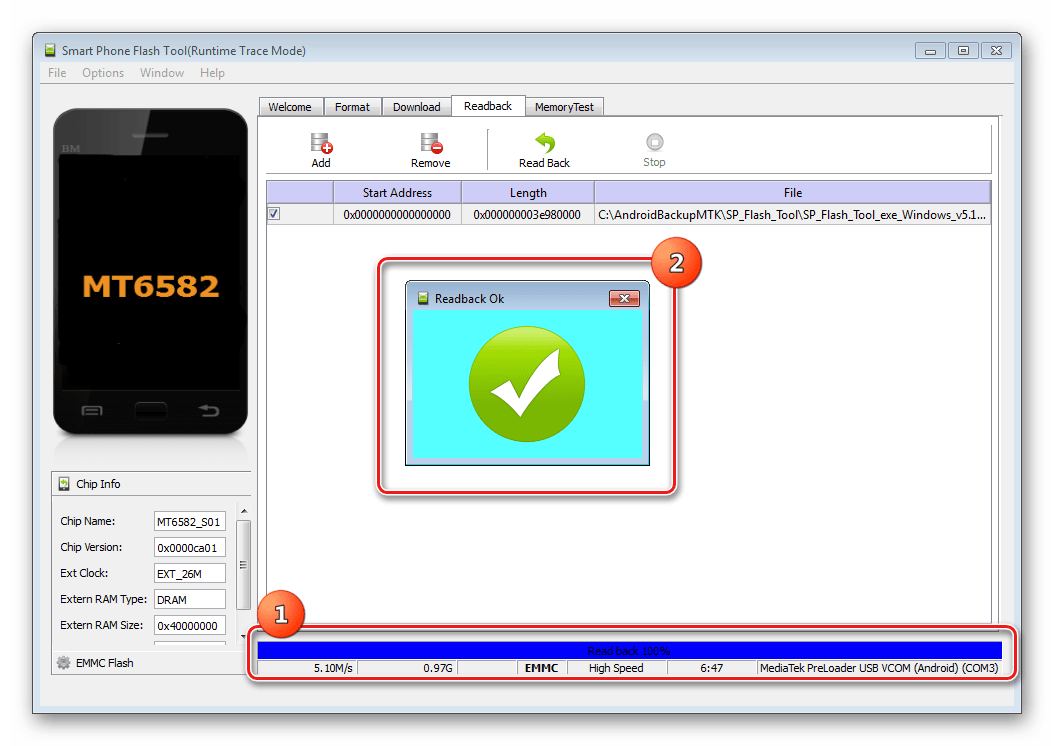
Po završetku postupka prikazuje se prozor "Readback OK" sa zelenim krugom, unutar kojeg je potvrdna kvačica.
- Rezultat prethodnih koraka je datoteka ROM_0, što je potpuni dump interne flash memorije. Kako bi se omogućile daljnje manipulacije s takvim podacima, posebno učitavanje firmvera na uređaj, potrebno je još nekoliko operacija pomoću MTK DroidTools.
Uključujemo uređaj, pokrećemo Android, provjerimo to "USB ispravljanje pogrešaka" uključite i spojite uređaj na USB. Pokrenite MTK DroidTools i idite na karticu root, sigurnosna kopija, oporavak. Ovdje treba gumb "Napravi sigurnosnu kopiju s ROM_ flash pogona", pritisnite ga. Otvorite datoteku dobivenu u koraku 9 ROM_0. - Odmah nakon pritiska na tipku "Otvorena" započet će proces dijeljenja dump datoteke u zasebne slike particija i drugih podataka potrebnih za oporavak. Podaci o napretku procesa prikazuju se u području dnevnika.

Kada se završi postupak podjele dumpa u zasebne datoteke, u polju dnevnika će se prikazati natpis "Misija završena". Time je posao završen, možete zatvoriti prozor aplikacije.
- Rezultat rada programa je mapa sa slikovnim datotekama memorijskih odjeljaka uređaja - ovo je naša sigurnosna kopija sustava.



I odaberite način za spremanje raspršenog.








Metoda 5: sigurnosna kopija sustava pomoću ADB-a
Ako je nemoguće koristiti druge metode ili iz drugih razloga, za stvaranje potpune kopije memorijskih odjeljaka gotovo bilo kojeg Android uređaja, možete upotrijebiti komplet alata za razvojne programere OS - komponentu Android SDK -. Općenito, ADB pruža sve mogućnosti za provođenje postupka, potrebna su vam samo root prava na uređaju.
Treba napomenuti da je metoda koja se razmatra prilično naporna, a također zahtijeva od korisnika prilično visoku razinu znanja o naredbama ADB konzole. Kako biste olakšali proces i automatizirali uvođenje naredbi, možete se obratiti prekrasnoj aplikaciji ljuske, koja automatizira proces unosa naredbi i štedi puno vremena.
- Pripremni postupci su da dobijete root prava na uređaju, omogućite USB debugging, spojite uređaj na USB port, instalirate ADB drajvere. Zatim preuzmite, instalirajte i pokrenite ADB Run aplikaciju. Nakon što je gore navedeno, možete nastaviti s procedurom izrade sigurnosne kopije particije.
- Pokrećemo ADB Run i provjeravamo da li je sustav detektirao uređaj u željenom načinu rada. Stavka 1 glavnog izbornika - "Uređaj priključen?", na padajućem popisu izvodimo slične radnje, ponovno odaberite stavku 1.

Pozitivan odgovor na pitanje je li uređaj spojen u ADB modu je odgovor ADB Run na prethodne naredbe u obliku serijskog broja.
- Za daljnje manipulacije potrebno je imati popis memorijskih odjeljaka, kao i informacije o tome koji "diskovi" - /dev/block/ pregrade su montirane. Koristeći ADB Run, dobivanje takvog popisa prilično je jednostavno. Idite na odjeljak "Memorija i particije"(stavka 10 u glavnom izborniku aplikacije).
- U izborniku koji se otvori odaberite stavku 4 - "Particije /dev/block/".
- Otvara se popis s popisom metoda koje će pokušati pročitati tražene podatke. Probajmo svaku stavku po redu.

Ako metoda ne uspije, prikazuje se sljedeća poruka:

Izvršenje će se morati nastaviti dok se ne pojavi cijeli popis particija i /dev/block/:
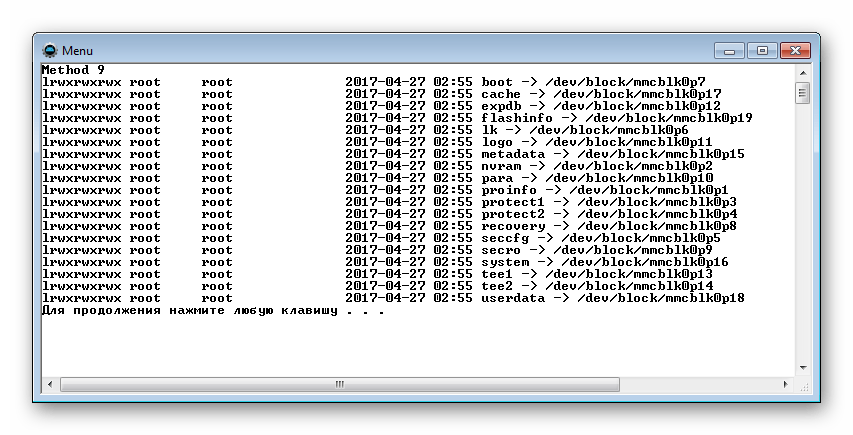
Primljeni podaci moraju biti spremljeni na bilo koji način, ne postoji funkcija automatskog spremanja u ADB Run. Najprikladniji način za popravljanje prikazanih informacija je stvaranje snimke zaslona prozora s popisom odjeljaka.


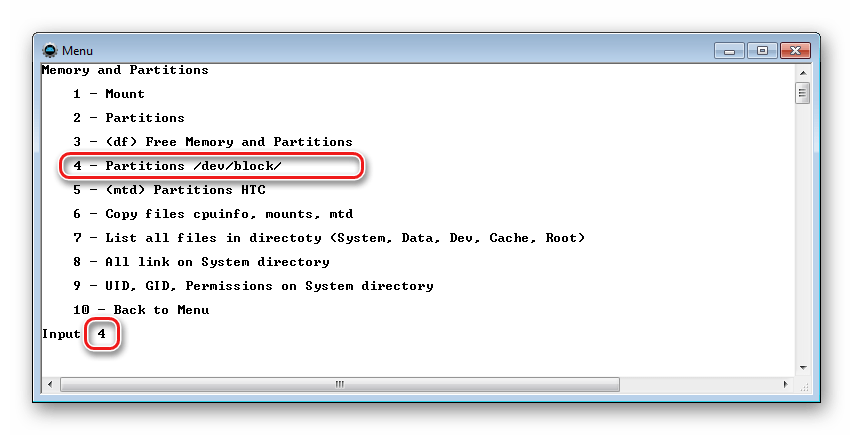
Postoji mnogo načina za sigurnosno kopiranje podataka vašeg Android pametnog telefona i spremanje važnih aplikacija, sms-ova i poziva, ali nisu svi prikladni za nerootirane korisnike pametnog telefona. Pogledajmo jednostavan način da napravite sigurnosnu kopiju androida bez root prava i spremite sve podatke potrebne aplikacije na svoje računalo kako biste je kasnije mogli vratiti. Uputa je namijenjena početniku, stoga mislim da ne bi trebalo biti problema s njegovom upotrebom.
Sve manipulacije će se provoditi pomoću programa Helium, koji je besplatno dostupan na Google Playu. Također, za sigurnosno kopiranje aplikacija na Androidu bez root prava, potreban nam je desktop klijent ovog programa koji se može preuzeti s ove poveznice.
Kako napraviti sigurnosnu kopiju Androida bez root-a
1. Instalirajte Helium program na svoj pametni telefon koristeći gornju poveznicu ili unosom naziva u Google Play Market pretragu.
2. Preuzmite i instalirajte program na svoje računalo, njegov naziv može se malo razlikovati od aplikacije na tržištu, ali neka vas to ne plaši.
3. Prije pokretanja programa na pametnom telefonu, omogućite USB otklanjanje pogrešaka. Da biste to učinili, idite na postavke svog uređaja, idite na stavku "Opcije razvojnog programera" i stavite kvačicu pored odgovarajućeg natpisa. Ako nemate takvu stavku, prvo idite na stavku "O uređaju" i brzo pritisnite 10 puta na broj izrade.

4. Sada pokrenite program na svom računalu i ostavite ga uključenim.

5. Pokrećemo aplikaciju na pametnom telefonu, ponudit će povezivanje Google računa, savjetujem vam da to učinite i tamo pošaljete sve svoje sigurnosne kopije, što će ih spasiti od slučajnog brisanja. Kao rezultat toga, vidjet ćemo prozor za čekanje veze, što znači da je vrijeme da povežete telefon s računalom pomoću USB kabela.

Ako program ne pronađe vaš telefon, pokušajte promijeniti vrstu veze na PTP, drugim riječima, poput kamere. Također, ne zaboravite instalirati upravljačke programe, za to morate kliknuti na vezu na dnu prozora programa, a zatim odabrati potrebnu marku telefona. Na primjer, trebao sam par puta odspojiti i spojiti kabel te ponovno pokrenuti program na računalu i pametnom telefonu da bi sve počelo raditi kako treba. Inače, program mi radi samo ako je vrsta veze MTP.
6. Odaberite program čije podatke želimo spremiti i pritisnite gumb "Rezerviraj". Pojavit će se novi prozor u kojem trebate odabrati gdje ćemo spremiti našu sigurnosnu kopiju, ja sam izabrao internu memoriju. Ako ste prvi put unijeli svoj Google račun, tada možete napraviti sigurnosnu kopiju na svoj disk, s kojeg ništa neće biti izgubljeno.

Sada znate kako napraviti sigurnosnu kopiju androida bez root-a. Kao što vidite, sve nije tako teško, ali trebat će neko vrijeme da se shvati. Program sprema sve sigurnosne kopije u mapu "carbon" koja se može pronaći na vašem cloud disku ili u memoriji telefona. U nekim slučajevima nije vidljiv standardnom pretraživaču pametnih telefona, ali se lako utvrđuje ako se prijavite s računala.
Vezane objave:

Ako želite nešto promijeniti u svom Android uređaju, prije svega se moramo unaprijed pripremiti na činjenicu da sve može poći po zlu. Da biste to učinili, postoji sigurnosna kopija, ali za jednostavan Backup Android.
Počnimo. Budući da ste ovdje, onda ste se pitali kako napraviti Android Backup? Postoji nekoliko načina. Od najčešćih:
- Titanium Backup
I postoji mnogo više varijanti, ali mi ćemo se usredotočiti na prvu i drugu, naime kako napraviti sigurnosnu kopiju Android aplikacija i njihove predmemorije pomoću aplikacije Titanium Backup i kroz oporavak (CWM) . Prilikom izrade sigurnosne kopije putem načina oporavka, moći ćete napraviti potpunu sigurnosnu kopiju svog firmwarea, ali za to ćete ga možda morati prvo instalirati.
Započnimo:
- ili u Trgovini Play
- Pokreni ga i daj mu prava superkorisnika
- Kliknite na gumb u gornjem desnom kutu ekrana, kao što je prikazano na slici:

- Odaberite željenu stavku za spremanje podataka.

Sigurnosna kopija Android sustava
Još jednom želim naglasiti da ćete tijekom restauracije vratiti sve komponente i softver kakav jest.
Bez obzira koliko je android backup sustav sjajan i dokazan, uvijek se može dogoditi nešto neočekivano. Stoga razmislite što je posebno važno na vašem uređaju i kopirajte sve potrebne fotografije, dokumente i materijale koje nikako ne smijete izgubiti.
Inače, za mnoge će ovo biti otkriće, ali svi kontakti i android pošta vezani su za google račun, a točnije, za gmail adresu. Tako će se Google pobrinuti za njihovu sigurnost. Izrada potpune sigurnosne kopije Androida neće oduzeti puno vremena. Od 10 minuta do sat vremena, ovisno o vašem iskustvu i, zapravo, uređaju.
Prvi korak u stvaranju potpune sigurnosne kopije je . U ovom članku neću davati, jer za svaki uređaj postupak može biti drugačiji, kao i sama tehnika.
Možete dobiti informacije o mogućnosti dobivanja privilegiranog pristupa operativnom sustavu na svom uređaju -> . Ne mogu se svi uređaji ukorijeniti. Ako je vaš telefon jedan od njih, onda ćete morati na neko vrijeme zaboraviti na backup ili koristiti neke druge sustave koji mogu raditi bez root pristupa i napraviti neke sigurnosne kopije, pročitajte o njima na kraju članka.
Nakon što dođete do uređaja, možete nastaviti s drugom radnjom našeg korps de baleta - zapravo stvaranjem sigurnosne kopije Androida. Predlažem da napravite sigurnosnu kopiju pomoću uslužnog programa nandroid sigurnosna kopija. Nandroid je posebna aplikacija s kojom možete snimiti snimke datotečnog sustava vašeg telefona. Zapravo i oporavak.
Možete instalirati Nandroid na svoj telefon pomoću standardni bootloader. Predlažem da radite manipulacije pomoću upravitelja aplikacija ROM ClockworkMod, koji će biti instaliran na vaš uređaj s Nandroidom i drugim korisnim uslužnim programima. Još jednom ću napraviti napomenu da program radi samo na root-ovanim telefonima. Stoga preuzmite aplikaciju ROM upravitelj", instalirajte ga.
Počnimo sigurnosno kopirati android sustav:
- Idemo do aplikacije nandroid sigurnosna kopija
- Omogućite mu potpuni pristup i odaberite Brza sigurnosna kopija

- Počinje proces izrade sigurnosne kopije

- Čestitamo, napravili ste sigurnosnu kopiju Android sustava

Napravite potpunu sigurnosnu kopiju Androida
Vodič "Kako napraviti sigurnosnu kopiju Android firmvera". Na svakom Android uređaju već postoji tvornički firmware oporavak tako da ga nema potrebe zasebno instalirati.
POSEBNA PAŽNJA!! Prije izvođenja bilo kakvih radnji s uređajem, napunjenost baterije mora biti veća od 50%. To će spriječiti neočekivano gašenje i spasiti vaš uređaj iz faze "cigle".
Ići:
- Isključujemo telefon i čekamo 20-30 sekundi da se procesi konačno završe i baterija prijeđe u pasivni način rada.
- Pritisni gumb " Volumen +” (na nekim modelima “ Volumen -"). I, ne puštajući ga, držite pritisnut gumb " Uključci” (na nekim uređajima gumb “ Dom»).
- Ako imate Android robota, trbuha gore i s uskličnikom, tada istovremeno pritisnite " Volumen -'i gumb' Uključci” (ili obrnuto, za druge uređaje). I odmah pustite! Ne trebate se držati! (P.s. ako ste odmah krenuli u oporavak, ovaj korak naravno preskačete.)
- Sada se otvorio izbornik gdje TOUCHPAD ne radi. Navigacija" gore»/« dolje"- tipka za kontrolu glasnoće, respektivno. Potvrda izbora - gumb " Uključci"(Postoje iznimke za tablete: pomakni gore - ne postoji, samo dolje! Odabir - gumb " Volumen +", i gumb " Uključci"je izlaz iz oporavka)
- U izborniku koji se pojavi, moramo se spustiti tipkom " Volumen -» do vrijednosti « sigurnosno kopiranje i vraćanje” i pritisnite potvrdu, tj. tipku “ Uključci».

- U prozoru koji se otvori odaberite Sigurnosna kopija i pričekajte završetak postupka (približno traje 5-10 minuta (ovisno o opterećenju sustava))

- Nakon dovršetka postupka, odaberite Ponovno pokreni sada i sve..

Ako imate root prava, na ovaj način možete napraviti potpunu sigurnosnu kopiju Androida, ali što ako nemate root prava?
Sigurnosna kopija Androida bez root-a
Ako vaš uređaj u početku nema Root pristup i ne želite se zamarati time da ga dobijete, uvijek možete koristiti aplikacije koje će sigurnosno kopirati bez njega.
Na našim stranicama možete pronaći puno aplikacija za izradu sigurnosne kopije Androida bez root-a, ali ja ću vam savjetovati, po mom mišljenju, najbolju od njih - sigurno sigurnosno kopiranje.
Dakle, što se može sigurnosno kopirati uz pomoć Safe Backup:
- Datoteke za instalaciju aplikacija;
- Kontakti;
- Kalendar;
- Popis poziva;
- Oznake;
- budilice;
- Fotografija;
- Glazba, muzika;
- Melodije zvona;
- Korisnički rječnik;
- Video;
- Glasovne snimke.

Pokrećemo aplikaciju i vidimo samo dvije stavke izbornika - “ Uštedjeti"i" Ponovo uspostaviti“, jelovnik nas ne mazi raznolikošću, ali je ovako još bolji.

Nakon pritiska na tipku " Uštedjeti“, odaberite gdje želite napisati sigurnosnu kopiju, budući da postoji mnogo opcija. Nakon toga odaberite željene podatke za sigurnosnu kopiju i kliknite " u redu”, kao iu gornjem desnom kutu programa nalaze se gumbi za komprimiranje sigurnosne kopije i postavljanje lozinke.

Pažnja! Full Backup Android nije moguć bez root-a!
Još jednom vas želim podsjetiti da ova metoda neće moći vratiti vaš sustav firmwareom, već samo podacima koje ste unijeli u svoj uređaj.
Pa.. Sada se nećete pitati kako napraviti backup androida, budući da već imate svoju sigurnosnu kopiju, na koju se uvijek možete vratiti ako nešto iznenada pođe po zlu. Toplo preporučujem da napravite sigurnosnu kopiju prije svakog firmware-a ili bilo koje izmjene vašeg uređaja. Čak i ako u potpunosti vjerujete programeru, sam uređaj vas može iznevjeriti. Nitko nije imun od grešaka. Stoga napravite sigurnosnu kopiju i spremite barem jednu originalnu kopiju na vanjski medij. Kako biste izbjegli "slučajno" brisanje i ne podvrgavali Androidu pretvaranju u ciglu.
Prije bilo kakvih manipulacija s Android uređajem, potrebno je napraviti obaveznu sigurnosnu kopiju. Dobivena kopija može vam pomoći ako trebate vratiti podatke kada treperite ili izgubite telefon. Dakle, doznajmo kako ispravno napraviti sigurnosnu kopiju na Androidu i ne stvarati poteškoće s vraćanjem sustava u budućnosti.
Opće informacije
Sigurnosna kopija Android sustava je skup potrebnih elemenata informacijskog bloka pametnog telefona. Tijekom izrade sigurnosne kopije, telefonske informacije kao što su:
- Programi, njihovi parametri;
- Galerija sa slikama i medijskim datotekama;
- Sadržaj e-pošte;
- Kontakt podaci primljeni SMS-om i MMS-om.
Osim navedenih podataka i programa, spremaju se i podaci o operacijskom sustavu: sve postavke, pristupne točke, jezici i tako dalje.
Dakle, sigurnosna kopija je posebna arhiva, čija se datoteka može postaviti bilo gdje. Prikladno je napraviti sigurnosnu kopiju Androida na flash pogon ili tvrdi disk. Osim toga, danas je popularno koristiti pohranu u oblaku.
Izrada sigurnosne kopije pomoću računala

Izrada sigurnosne kopije s računala potpuno je jednostavna i to može učiniti čak i početnik. Da biste stvorili kopiju, morate instalirati program My Phone Explorer na svoje osobno računalo - prikladan, višenamjenski i što je najvažnije, rusificirani dodatak. Važna točka: prije početka kopiranja, instalirajte mobilnu verziju aplikacije My Phone Explorer Client na svoj telefon, inače se kasnije nećete moći povezati s računalom.
Sada ćemo shvatiti kako napraviti sigurnosnu kopiju Androida putem računala, brzo i učinkovito:
- Povežite svoj pametni telefon s računalom koristeći Wi-Fi, Bluetooth ili USB kabel.
- Čekamo naknadnu sinkronizaciju podataka i pažljivo proučavamo sadržaj povezanog gadgeta.
- Da biste napravili kopiju na svoje računalo, morate otići na karticu "Razno" i kliknuti naredbu "Stvori sigurnosnu kopiju".
- Program će vas zatim pitati koje podatke želite pohraniti putem računala. Odaberite linije koje želite i označite okvire na njima.
Gotovo, za nekoliko minuta imat ćete arhivsku datoteku podataka vašeg Android uređaja na računalu.
Kako se izrađuje standardna kopija podataka
Zapamtite: bez obzira koliko je sustav sigurnosne kopije dokazan i učinkovit, uvijek nešto može poći po zlu. Stoga toplo preporučamo da posebno važne i potrebne materijale (fotografije, glazbu, dokumente, videozapise, kontakte itd.) pohranite na prijenosni medij, tvrdi disk ili pohranu u oblaku. Tako ćete sigurno biti sigurni da ih nećete izgubiti u najnepovoljnijem trenutku.
Osim toga, mnogi vjerojatno znaju da su svi vaši kontakti i e-pošta povezani s vašim Google računom. Dakle, u slučaju gubitka podataka na telefonu i neuspješnog sigurnosnog kopiranja, još uvijek možete vratiti neke od podataka za koje je odgovoran Gmail servis.
Sigurnosno kopiranje pomoću aplikacije Titanium Backup

Ovaj program vam omogućuje da napravite visokokvalitetne kopije sustava, ali ga morate koristiti Jedini nedostatak korištenja ove aplikacije: sprema sve osim samog firmwarea pametnog telefona.
Izbornik dodataka je jednostavan i intuitivan. Ima različite kartice: "Pregled", koji uključuje opis značajki programa, "Sigurnosne kopije" s informacijama o softveru i "Rasporedi", koji vam omogućuje da postavite vrijeme kada će program automatski kreirati kopije podataka.
Zanima nas najvažniji odjeljak - "Batch actions". Radit ćemo s njim.
Detaljne upute za izradu kopije podataka:
- Preuzmite aplikaciju iz Trgovine Play ili drugih izvora. Budite oprezni i preuzimajte aplikacije samo iz pouzdanih izvora.
- Pokrenite program samo kao superkorisnik.
- Kliknite na gumb u obliku letka s kvačicom u gornjem desnom kutu zaslona. U prozoru koji se otvori odaberite stavke koje želite imati u konačnoj arhivi.
- Kliknite Start.
Spreman. Sada imate potpunu kopiju sadržaja svog telefona.
Kako napraviti sigurnosnu kopiju firmvera pomoću ROM Managera
Jedna od najpopularnijih aplikacija za root korisnike je dobro poznati program ROM Manager. Koristite traku za pretraživanje u Trgovini Play, pronađite i instalirajte aplikaciju na svoj telefon ili tablet.
Vaše radnje tijekom sigurnosnog kopiranja trebale bi biti sljedeće:
- Napunite svoj uređaj na najvišu moguću razinu. Tako ćete izbjeći probleme tijekom kopiranja i naknadnih popravaka.
- Kliknite na ikonu aplikacije i pokrenite je.
- U izborniku koji se otvori odaberite "Instaliraj ClockworkMod".
- Instalirajte dodatak, dajući pritom prava superkorisnika ROM Manageru.
- Zatim se vratite na izbornik, gdje odaberite naredbu za spremanje trenutnog ROM-a.
- Nakon ovih koraka pojavit će se prozor u kojem možete promijeniti naziv arhive u željeni.
- Kliknite gumb U redu.
Proces sigurnosne kopije trajat će oko 10 minuta i imat ćete pouzdanu sigurnosnu mrežu u slučaju nesretne nezgode. Pomoću istog programa možete vratiti sustav.
Vršimo sigurnosnu kopiju Android firmware-a bez root prava

U pravilu, za stvaranje sigurnosne kopije putem posebnih aplikacija, možda ćete morati root. Ako se dogodi da je vaš telefon uključen na popis gadgeta na kojima se ne mogu dobiti root prava, za vas je najbolja standardna metoda sigurnosne kopije putem ugrađenog uslužnog programa za oporavak.
Tako većina modernih pametnih telefona i tableta izlazi s alatom za kopiranje sustava koji je već osigurao proizvođač. Ne morate čak ni rootati svoj uređaj da biste to učinili.
Kako napraviti sigurnosnu kopiju Androida putem oporavka, koraci:
- Prije svega, svakako napunite svoj pametni telefon tako da njegova razina napunjenosti dosegne 60% ili više. Ako se to ne učini, velika je vjerojatnost da će se mobilni uređaj isključiti tijekom procesa sigurnosne kopije i neće raditi bez većih popravaka.
- Pohrana podataka na memorijskoj kartici mora imati najmanje 500 MB slobodnog prostora.
- Isključite svoj mobilni uređaj.
- Istovremeno pritisnite tipku za napajanje i tipku za glasnoću.
- Ovdje su moguće dvije opcije: vaš će telefon odmah prijeći u servisni način rada ili će se na ekranu pojaviti zeleni robot. U drugom slučaju kratko pritisnite tipku za paljenje i tipku za stišavanje glasnoće.
- Pomoću tipke glasnoće pomaknite se kroz izbornik do naredbe za sigurnosno kopiranje i vraćanje.
- Aktivirajte proces jednim kratkim pritiskom tipke za napajanje.
- U sljedećem izborniku koji se otvori odaberite funkciju nandroida, pričuvnu stavku.
- Proces izrade sigurnosne kopije obično traje oko 10 minuta, a kada se završi, pojavljuje se Sigurnosna kopija dovršena.
- Vaša posljednja radnja je odabrati i potvrditi opciju ponovnog pokretanja sustava sada.
To je sve. Naučili ste kako napraviti potpunu sigurnosnu kopiju sustava vašeg uređaja. Ostaje samo igrati na sigurno za svaki slučaj i kopirati datoteku na memorijsku karticu ili tvrdi disk računala. Možete ga pronaći na memorijskoj kartici u odjeljku ClockworkMod.
Ishod
Dakle, naučili smo kako se izrađuje sigurnosna kopija na uređajima s operativnim sustavom Android, koji se programi i aplikacije mogu koristiti, kako koristiti ugrađene alate. Budite sigurni da ćete nakon pažljivog proučavanja predloženog materijala i točnog poštivanja uputa moći napraviti kopiju podataka svog uređaja i točno spremiti važne informacije za vas u nepredviđenim okolnostima.



